窗口如何逃脱显示桌面指令
在 Windows 系统中,我们按下 Win+D 快捷键执行“显示桌面”时,会将桌面上的所有窗口都最小化到任务栏,再次按下还会还原窗口状态。如果在执行显示桌面操作时,有些窗口仍然保持显示状态,不被最小化,这些窗口称之为逃脱了显示桌面指令。
实现逃脱显示桌面的方式有三种,每种方式有不同的应用场景。
一、置顶窗口的方式
为窗口指定WS_EX_TOOLWINDOW和WS_EX_TOPMOST样式,因为WS_EX_TOOLWINDOW 风格的窗口不会出现在任务栏,即便按ALT+TAB时也不会显示,而WS_EX_TOPMOST 样式可以使窗口始终置顶。
可以在创建窗口时通过扩展样式来同时指定WS_EX_TOOLWINDOW和WS_EX_TOPMOST样式:
1 | HWND hWnd = CreateWindowExW( |
也可以先创建窗口,然后修改窗口样式:
1 | LONG_PTR oldStyle = GetWindowLongPtr(hWnd, GWL_EXSTYLE); |
并通过SetWindowPos函数来置顶窗口:
1 | SetWindowPos(hWnd, HWND_TOPMOST, 0, 0, 0, 0, SWP_NOSIZE | SWP_NOMOVE); |
这种方式对系统的兼容性比较好,经测试可以支持Windows XP/7/8/10/11系统。但这种方式会导致窗口一直置顶显示,对于不需要置顶显示的窗口,这种方式就不适用了。
二、改变窗口所有者的方式
在执行显示桌面指令时,桌面仍然会显示,因此我们可以将窗口的所有者设置为桌面窗口,来确保窗口不受“显示桌面”指令的影响。
2.1 查找桌面窗口
在Win7及之前的系统中,桌面窗口是Program Manager窗口的子窗口,如下图所示: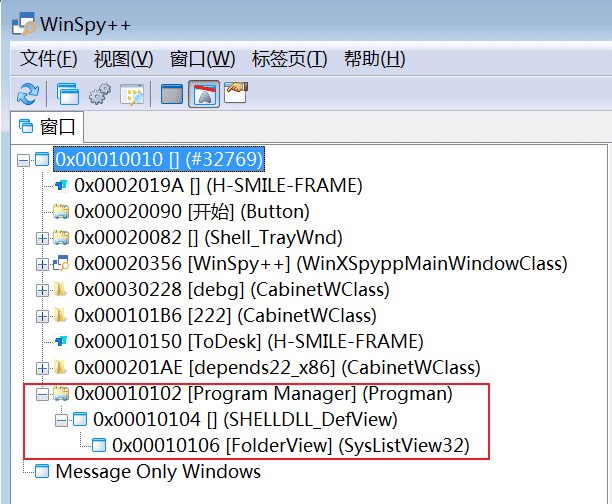
而在Win8及以后的系统,桌面窗口变成了WorkerW窗口的子窗口,如下图所示: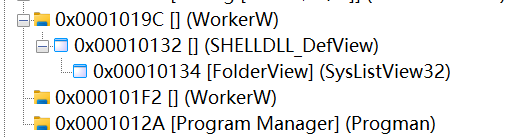
因此在查找桌面窗口句柄时,需要根据不同的系统环境采用不同的查找方式。
1 | HWND FindShellDefViewWnd() { |
2.2 设置窗口拥有者
现在我们将窗口的拥有者设置为SHELLDLL_DefView窗口即可逃脱显示桌面的指令了。
1 | bool EscapeShowDesktop(HWND hWnd) { |
需要注意:
采用这种方式可能会导致当前的活动桌面发生改变,这个行为会对某些Windows API产生影响,如会导致
GetAsyncKeyState失效。
三、使用Appbar机制实现
Windows提供了API来使应用程序具有模拟系统任务栏的能力,通常将模拟系统任务栏的程序成为Appbar(application desktop toolbar)。
Appbar窗口不受显示桌面指令的控制,但该窗口会和任务栏一样占据一部分桌面可用空间,可以通过API控制占用空间的大小和位置。
关于如何使用Appbar的API,可以参考Windows官方文档:
Using Application Desktop Toolbars